Kaip ištaisyti „You don't have permission to open the application“ klaidą „Mac Big Sur“ įrenginyje?
Problema: Laba diena. Kai bandau atidaryti „Adobe Zii“, iššoka klaidos langas, kuriame teigiama, kad aš neturiu leidimo atidaryti šią programą. Tai Mac OS Big sure 11.1 problema. Neįsivaizduoju, kas nutiko, nes nieko nekeičiau, net ir vartotojo ar administratoriaus, per kurį bandau tai padaryti. Padėkite!
Patvirtintas atsakymas
„You don't have permission to open the application“ klaida Mac operacinės sistemos įrenginiuose yra gan dažna, nes galima rasti daugybę nusiskundimų visame internete. Šią problemą sukelia įvairios programos, todėl klaidos priežastis nėra tik ta vienintelė programa, kurią nesėkmingai bandote atidaryti. Šią bėdą gali sukelti programų sugadinimas, suderinamumo problemos ir svarbių atnaujinimų poreikis.
Įvairūs forumai yra pilni skundų, susijusių su šia problema. Mac OS naudotojai ieško sprendimo, kaip ištaisyti tokią klaidą, tačiau jis nėra toks paprastas. Nors ši problema gali būti susijusi su konkrečia operacinės sistemos versija, tačiau klaida kyla įrenginiuose su įvairiomis Big Sur versijomis. Tiesa, remiantis „Apple“ pranešimais, problema turėtų būti išspręsta atsisiunčiant naujausią OS naujinimą.
Tai reiškia, kad jūsų operacinės sistemos atnaujinimas į naujausią versiją gali padėti ištaisyti „You don't have permission to open the application“ klaidą Mac Big Sur įrenginyje. Iš tiesų, tai būdinga ir kitoms Big Sur klaidoms, kurias sukelia ne iki galo sutvarkyti naujinimai. Pasitaiko, jog vartotojams neveikia vaizdo kamera, laisvųjų rankų įranga, pradeda strigti sistema ir t. t.
Kartais šią konkrečią problemą sukelia tam tikra programinė įranga, tačiau tai nėra dažnas reiškinys. Visgi, tokiu atveju klaidos sprendimas gali būti susijęs su tam tikromis tvarkyklėmis, sugadintais failais arba įrenginio klaidomis. Sistemos optimizavimo arba saugos programa, pvz., tokia kaip FortectMac Washing Machine X9, gali padėti išspręsti kai kurias problemas, susijusias su kenkėjiškomis programomis ar net sugadintomis, paveiktomis, pažeistomis sistemos failų dalimis, ar kitais svarbiais duomenimis.
Tai gali tapti greitu būdu, padėsiančiu išspręsti „You don't have permission to open the application“ klaidą Mac Big Sur sistemoje, neatlikus rimtų pakeitimų kompiuteryje rankiniu būdu. Tačiau turime ir kitų šios problemos sprendimo būdų, kuriais turėtumėte vadovautis, jei greitas sistemos atnaujinimas ir jos patikrinimas nepadeda atsikratyti šios klaidos.
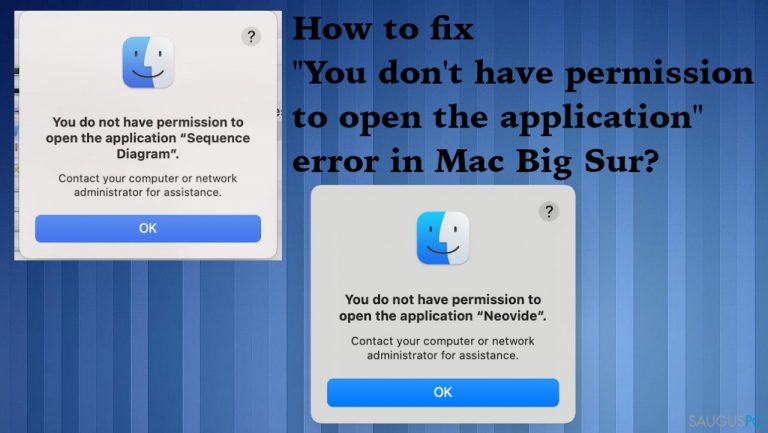
1. Atnaujinkite operacinę sistemą į naujausią versiją
- Paspauskite System Preferences krumpliaračius doke,
- kai atsidarys nustatymai, pasirinkite Software Update,
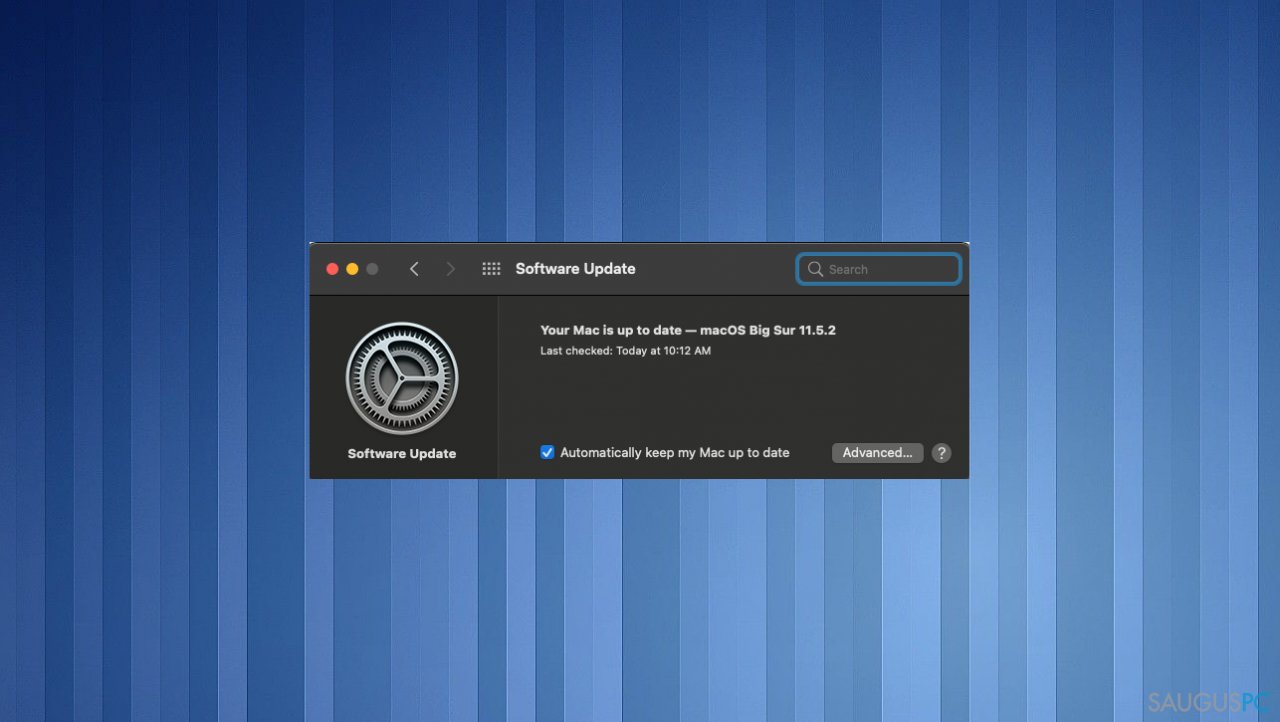
- langas turėtų automatiškai patikrinti, ar nėra naujesnių versijų,
- jei yra galimų naujinimų, įdiekite juos.
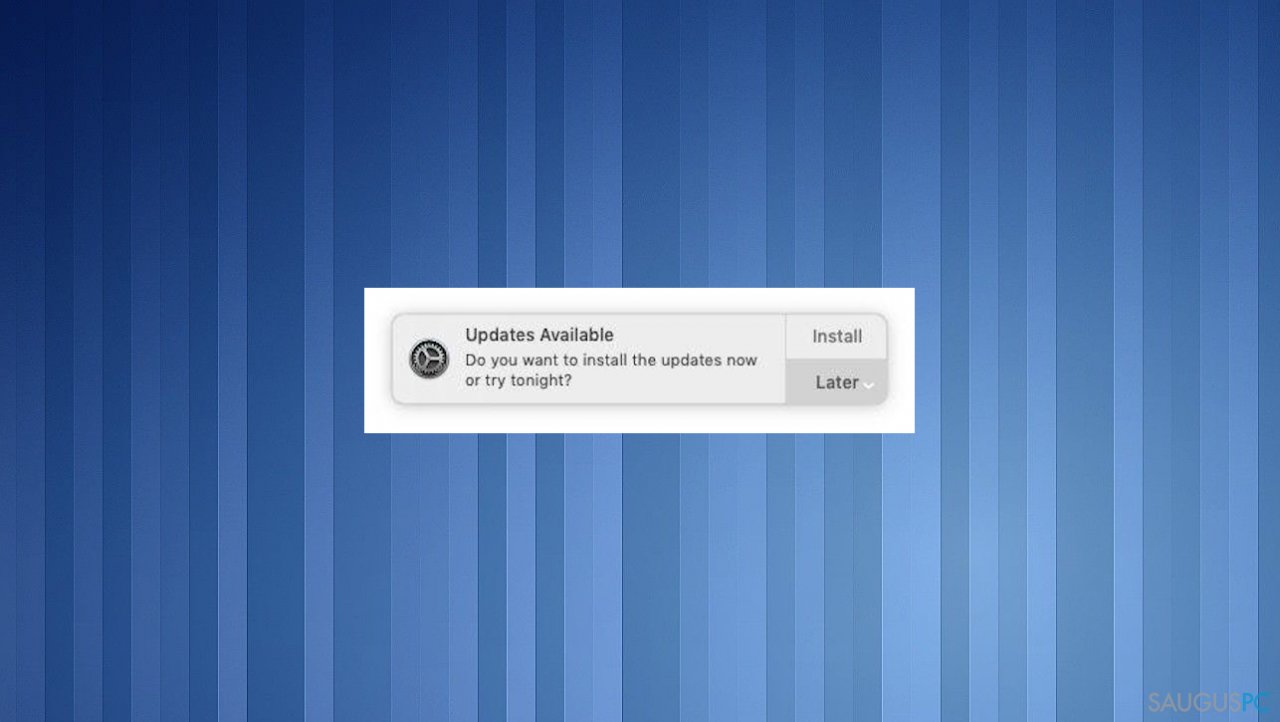
- jei nuspręsite reguliariai atnaujinti operacinę sistemą, turėtumėte gauti pranešimus apie siūlomus naujinimus. Turite leisti įdiegti naujinimus kiekvieną sykį, kai jų yra, jei norite, jog įrenginys veiktų sklandžiai.
2. Išmėginkite laikiną išeitį
„Apple“ ateityje turėtų pateikti geresnį šios problemos sprendimą. Laikina išeitis yra tokia:
- uždarykite visas atidarytas programas,
- viršuje pasirinkite Go,
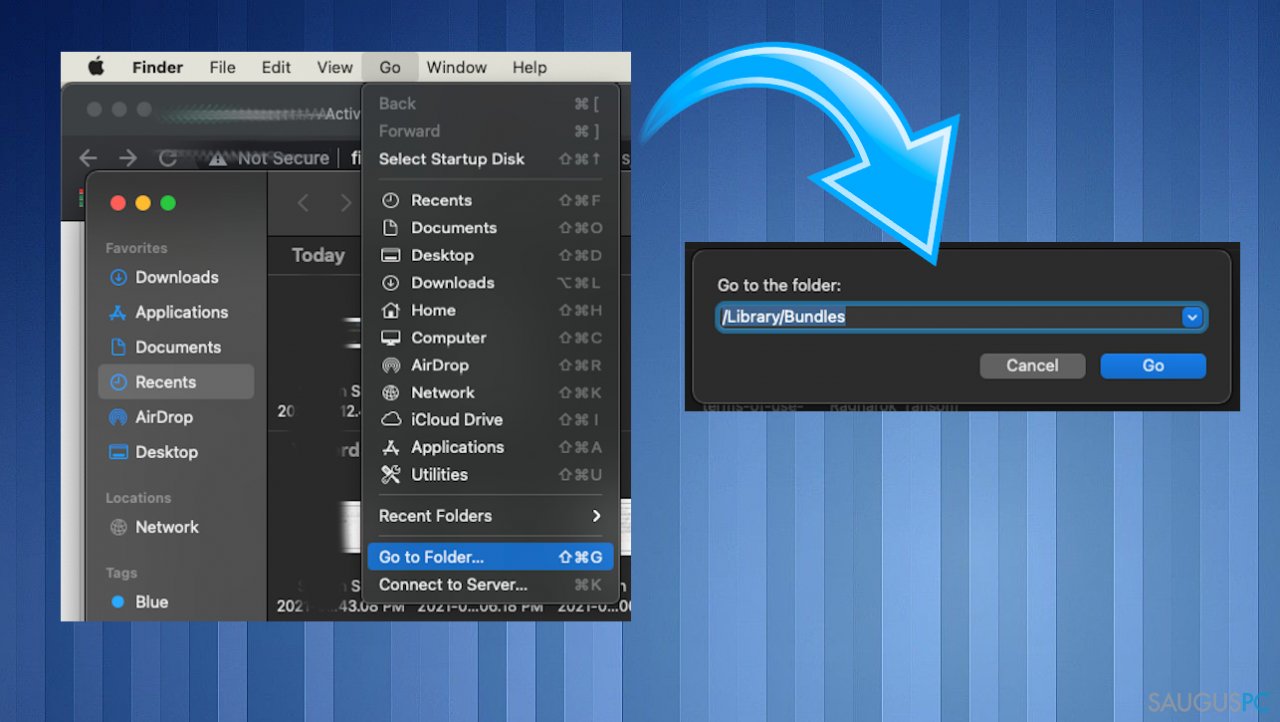
- Finder meniu spustelėkite Go To Folder,
- įrašykite /Library/Image Capture/Devices ir paspauskite Enter,
- tada dukart spustelėkite klaidos pranešime nurodytą programą,
- uždarykite langą ir atidarykite programą
- pakartokite šiuos veiksmus su visomis programomis, kurios sukelia klaidą.
3. Pabandykite išspręsti problemą naudodami terminalo komandas
- Atidarykite Terminal iš doko arba programų,
- įveskite šias komandas:
sudo chmod -R 755 /path/to/app
sudo xattr -dr com.apple.quarantine /path/to/app
$ chmod 777 nameoftheapp.app
4. Išjunkite „Gatekeeper“
- Atidarykite Terminal,
- paleiskite: sudo spctl –master-disable
5. Patikrinkite bendrinimą ir leidimus
- Eikite į System Preferences,
- spustelėkite Sharing,
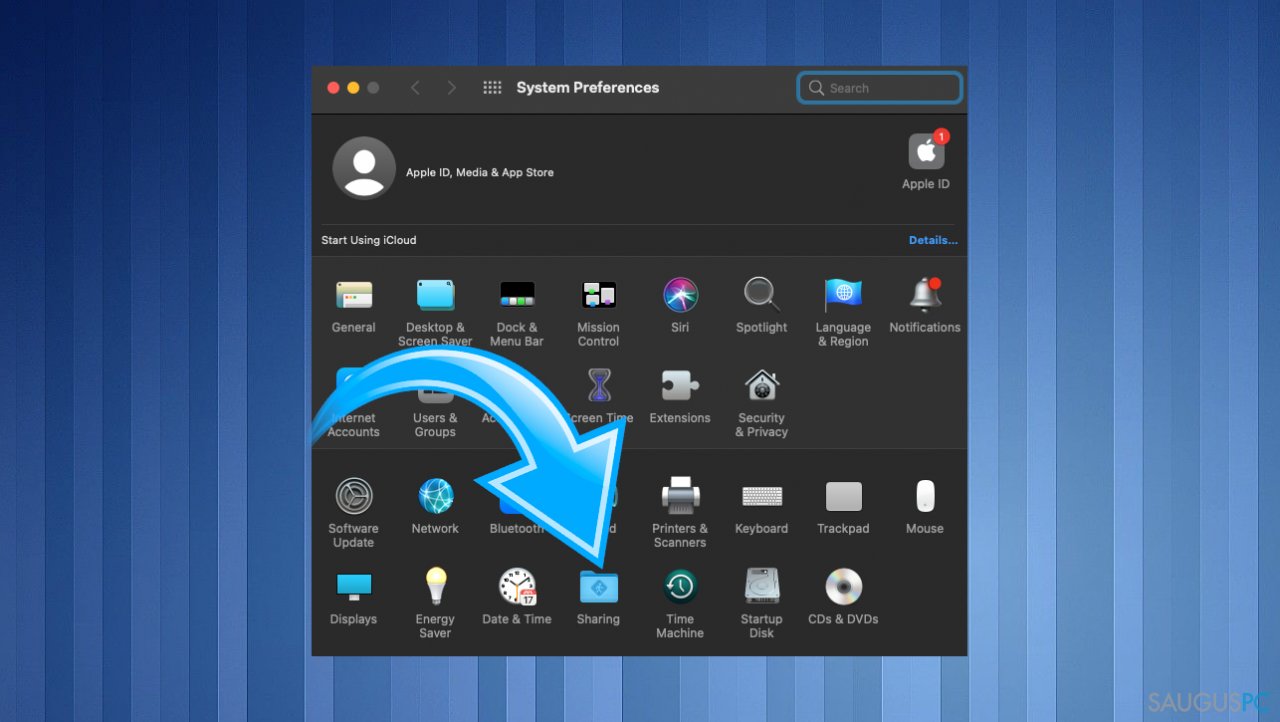
- pasirinkite File Sharing,
- tada išplėskite Shared Folders.
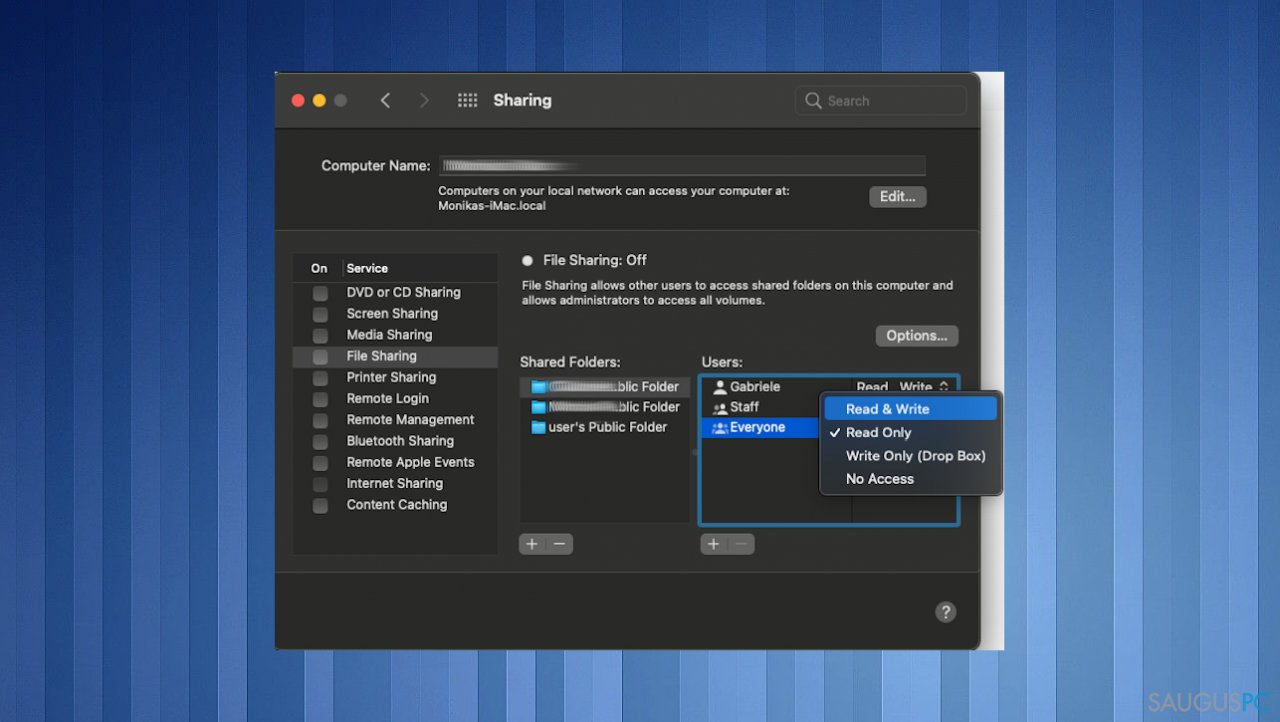
- pasirinkite Users ir pasirinkite Everyone: pakeiskite iš Read-only į Read & Write.
Ištaisykite klaidas automatiniu būdu
sauguspc.lt komanda stengiasi padaryti viską, jog vartotojams pateiktų geriausius kompiuterio klaidų šalinimo sprendimus. Jei nenorite švaistyti laiko mėgindami išpręsti problemas rankiniu būdu, naudokite tam sukurtą programinę įrangą. sauguspc.lt profesionalų komanda išmėgino ir patvirtino visus mūsų rekomenduojamus produktus. Klaidų šalinimui bei taisymui galite naudoti šias programas:
Neleiskite svetainėms, ISP ir kitoms šalims jūsų šnipinėti
Jeigu siekiate likti anonimiški ir nenorite, kad ISP bei vyriausybė jus šnipinėtų, rekomenduojame naudoti VPN programą. Ši programa leis jums prisijungti prie interneto ir likti visiškai anonimišku, tokiu būdu užkertant kelią stebėjimo priemonėmis, reklamoms bei kitam pavojingam turiniui. Private Internet Access VPN programa taip pat yra svarbi kai kalbame apie vartotojų privatumą. Internetinio šnipinėjimo įrankiai, tokie kaip slapukai, gali būti naudojami ne tik socialinėse platformose ir informacinėse svetainėse.
Greitai atkurkite prarastus duomenis
Naudojantis kompiuteriu visuomet gali atsitikti nenumatytų problemų: jis gali išsijungti dėl elektros energijos tiekimo nutraukimo, ekrane gali pasirodyti mėlynas mirties langas, jusų kompiuterį taip pat gali užpulti kenkėjiška programa arba virusas, gebantis sugadinti Windows sistemą bei užkoduoti joje laikomus duomenis naudojant šifravimo algoritmą tam, kad vėliau būtų galima prašyti išpirkos.
Duomenų atkūrimui skirta programinė įranga yra pagrindinis pasirinkimas, galintis padėti atkoduoti užšifruotus failus. Data Recovery Pro yra duomenų atkūrimui skirta programa, kuri skenuoja kietąjį diską ir išsko diske esančių ištrintų failų darbinių kopijų.



Ką galite papildyti apie problemą: "Kaip ištaisyti „You don't have permission to open the application“ klaidą „Mac Big Sur“ įrenginyje?"
Tik prisijungę vartotojai gali komentuoti.